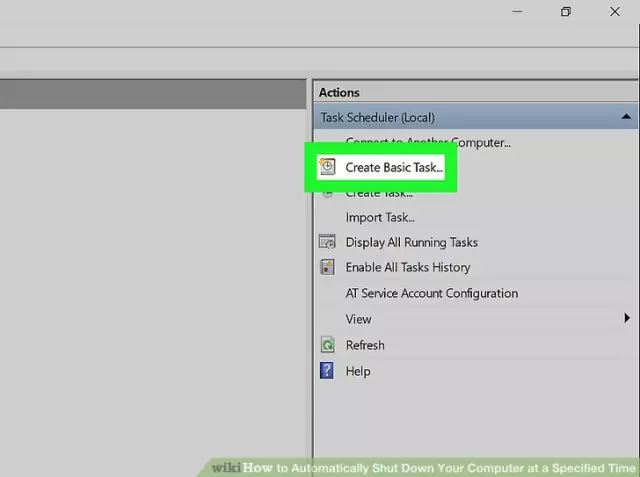Η λειτουργία της αυτόματης απενεργοποίησης του υπολογιστή μπορεί να είναι χρήσιμη σε πολλούς χρήστες, εάν είναι απαραίτητο να εγκαταλείψετε το χώρο εργασίας κατά τη στιγμή εκτέλεσης μιας συγκεκριμένης εργασίας. Αυτή η λειτουργία μπορεί να εφαρμοστεί χρησιμοποιώντας τυπικά εργαλεία λειτουργικού συστήματος Windows και δεν περιλαμβάνει την εμπλοκή πρόσθετου λογισμικού.
Οδηγίες
Βήμα 1
Καλέστε το κύριο μενού συστήματος κάνοντας κλικ στο κουμπί "Έναρξη" και μεταβείτε στο στοιχείο "Όλα τα προγράμματα" (για Windows XP). Αναπτύξτε το σύνδεσμο "Αξεσουάρ" και εκτελέστε το βοηθητικό πρόγραμμα γραμμής εντολών. Τύπος τερματισμού /? στο πλαίσιο κειμένου του διερμηνέα εντολών και επιβεβαιώστε την εκκίνηση του βοηθητικού προγράμματος πατώντας το πλήκτρο λειτουργίας Enter.
Βήμα 2
Εξοικειωθείτε με τη σύνταξη των πιθανών εντολών και χρησιμοποιήστε τις τρεις κύριες παραμέτρους για να προσδιορίσετε τις ιδιότητες της επιθυμητής ενέργειας: - s - τερματισμός λειτουργίας του υπολογιστή, - t - χρονικό διάστημα πριν τον τερματισμό σε δευτερόλεπτα, - α - ακύρωση τερματισμού λειτουργίας. η πλήρης προβολή της εντολής για αυτόματη απενεργοποίηση του υπολογιστή μοιάζει με τον τερματισμό -s -t αριθμό_seconds_before_shutdown. Επιβεβαιώστε την αποθήκευση των αλλαγών πατώντας το πλήκτρο Enter (για Windows XP).
Βήμα 3
Στην έκδοση 7 των Windows, η ίδια διαδικασία εκτελείται διαφορετικά. Καλέστε το κύριο μενού κάνοντας κλικ στο κουμπί "Έναρξη" και πληκτρολογήστε την εντολή τερματισμού με τις απαιτούμενες παραμέτρους στο πεδίο κειμένου της γραμμής αναζήτησης. Επιβεβαιώστε την επιλεγμένη εργασία πατώντας το πλήκτρο λειτουργίας Enter (για Windows 7).
Βήμα 4
Επιστρέψτε στο κύριο μενού Έναρξη για μια εναλλακτική μέθοδο για να κλείσετε αυτόματα τον υπολογιστή σας και να μεταβείτε σε Όλα τα προγράμματα. Αναπτύξτε το σύνδεσμο "Αξεσουάρ" και αναπτύξτε τον κόμβο "Εργαλεία συστήματος". Επιλέξτε την ενότητα "Προγραμματισμένες εργασίες" και κάντε κλικ στο κουμπί "Προσθήκη εργασίας".
Βήμα 5
Περάστε το πρώτο παράθυρο του Οδηγού προγραμματισμού εργασιών κάνοντας κλικ στο Επόμενο και χρησιμοποιήστε την εντολή Αναζήτηση για να επιλέξετε το πρόγραμμα που θέλετε. Καθορίστε το shutdown.exe που βρίσκεται στο φάκελο windowssystem32 και επιβεβαιώστε την επιλογή σας κάνοντας κλικ στο Επόμενο.
Βήμα 6
Πληκτρολογήστε το όνομα της εργασίας στην κατάλληλη γραμμή του επόμενου πλαισίου διαλόγου και εφαρμόστε το πλαίσιο ελέγχου στο πεδίο της επιλεγμένης συχνότητας εκτέλεσης. Κάντε κλικ στο Επόμενο και συμπληρώστε όλα τα πεδία στο νέο παράθυρο διαλόγου οδηγού. Καθορίστε την ώρα και την ημερομηνία έναρξης της εργασίας και επιβεβαιώστε την επιλογή σας κάνοντας κλικ στο κουμπί "Επόμενο". Εισαγάγετε τον κωδικό πρόσβασης διαχειριστή στο επόμενο παράθυρο διαλόγου και εφαρμόστε το πλαίσιο ελέγχου στη γραμμή "Ορισμός πρόσθετων παραμέτρων …" στο τελικό παράθυρο του οδηγού. Επιβεβαιώστε την αποθήκευση των αλλαγών που πραγματοποιήθηκαν κάνοντας κλικ στο κουμπί "Τέλος".